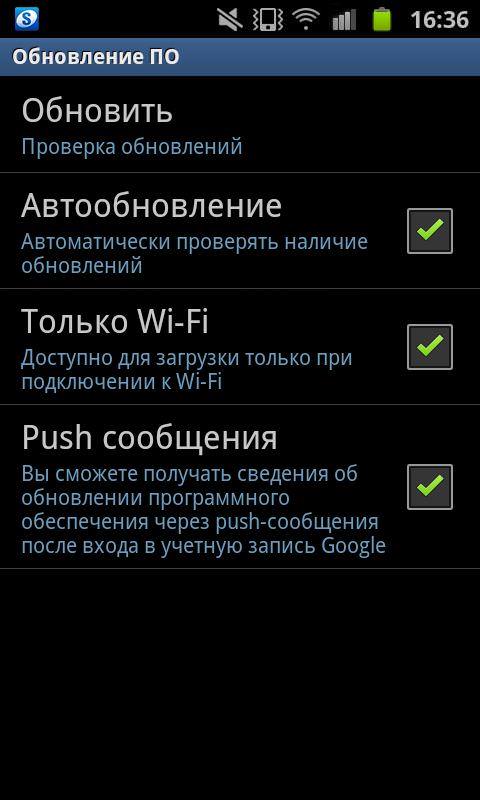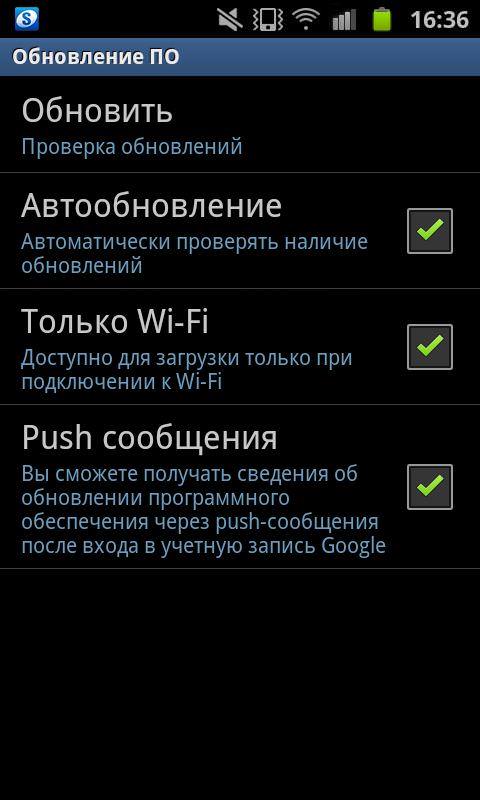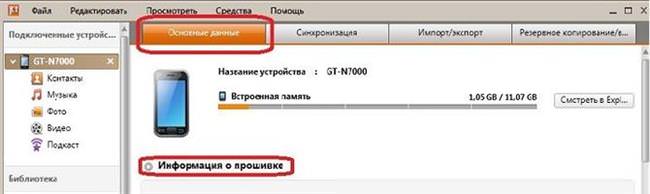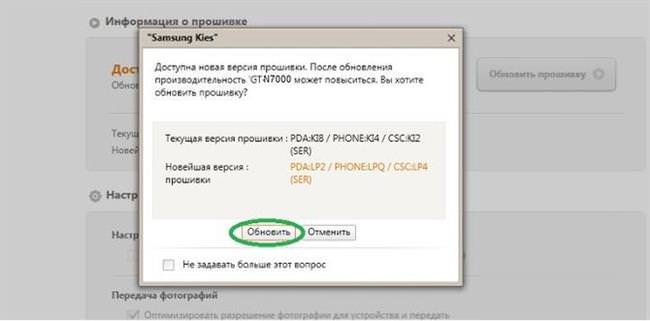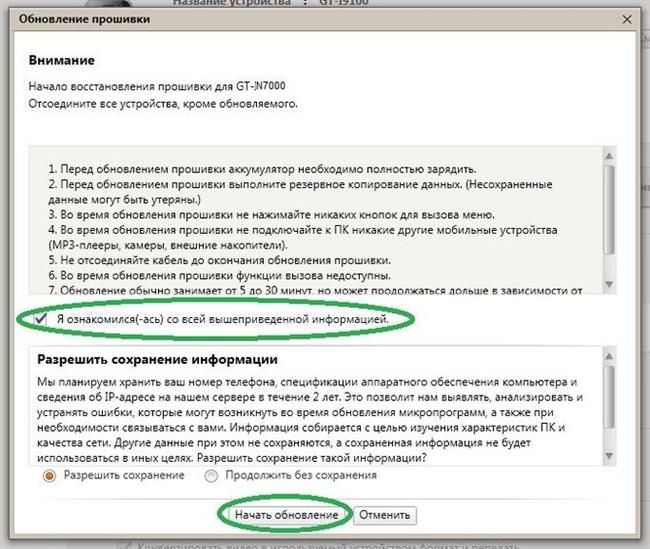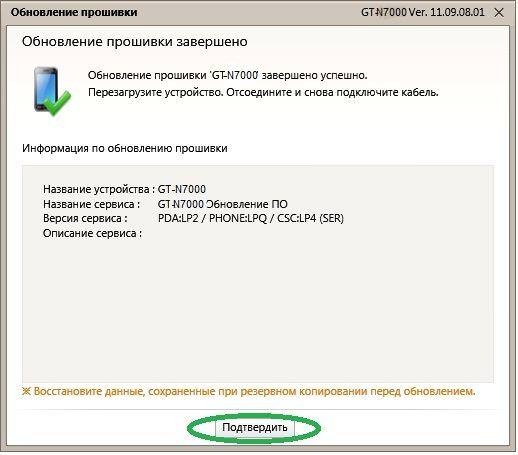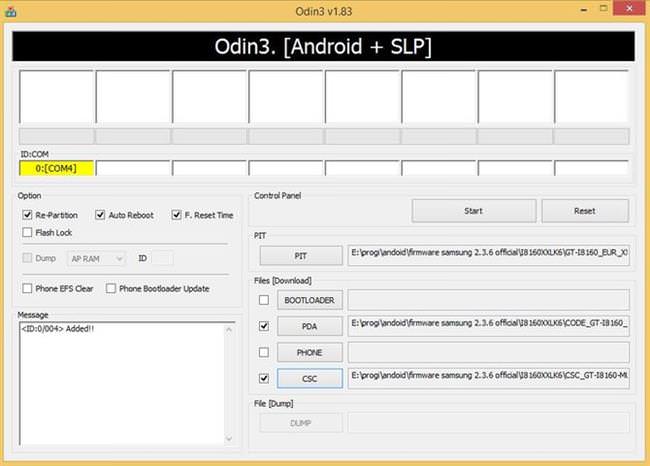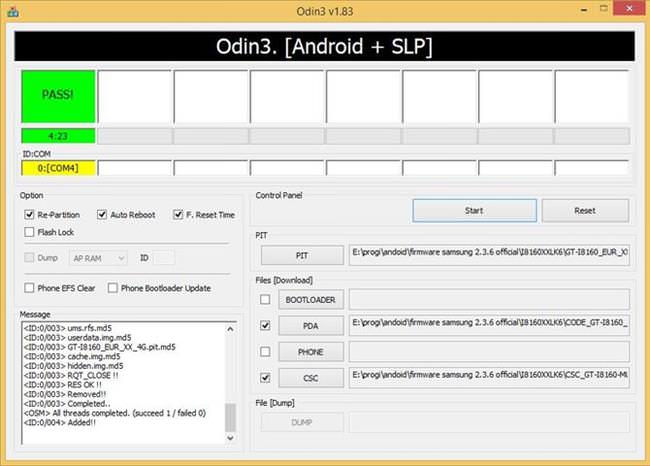Навіщо потрібне оновлення
Операційна система Андройд, як і багато інших ОС вимагає періодичного оновлення. Це не обов’язкова, але бажана процедура, т. к. оновлення покращує роботу пристрою, виправляє баги і помилки. Стандартно оновлення проходить через Wi-Fi. Пристрій у фоновому режимі завантажує необхідні файли, а потім пропонує апгрейдити ОС.
Варто відзначити, що при оновленні телефон повинен бути заряджений мінімум на 70-80 відсотків, т. к. при виключенні телефону в процесі оновлення можна отримати так званий «цегла».
Автооновлення Андройда
Найпростіший спосіб оновлення – це оновлення по повітрю. У цьому випадку буде потрібно швидкісний Wi-Fi підключення і заряджене пристрій.
Процедура проста:
- Переходимо в налаштування андройд, і шукаємо пункт «Оновлення ПЗ». Варто відзначити, що на різних пристроях він може розташовуватися в різних місцях.
- Дивимося налаштування і встановлюємо чекбокс на пункті, який обмежує завантаження необхідних файлів тільки через Wi—Fi. Натискаємо кнопку Оновити, щоб запустився процес пошуку нових версій прошивки.

- Якщо файли доступні на сервері, то почнеться процес завантаження, по закінченні якого необхідно натиснути на кнопку «Встановити».
- Апарат перезавантажиться і можна використовувати нові можливості оновленої версії.
Як оновитися через комп’ютер
У деяких випадках виробник випускає глобальні оновлення, які можна отримати «по повітрю», або у вас просто немає можливості скористатися Wi-Fi. Спеціально для таких випадків практично у кожної фірми існує спеціальна програма, яка дозволяє оновитися без підключення до інтернету.
Розглянемо процедуру на прикладі Samsung Kies:
- Підключаємо пристрій і запускаємо додаток. Коли пройде ініціалізація, підключений пристрій з’явиться в програмі.

- Крім загальної інформації, програма видасть інформацію про прошивці. Якщо на сервері виявиться нова версія, то додаток запропонувати провести оновлення.

- Після підтвердження своїх намірів, з’явиться вікно із загальними рекомендаціями по оновленню. Підтверджуємо свої наміри.

- Почнеться процес установки, по закінченні якого можна користуватися пристроєм.

Як користуватися програмою wondershare dr fone для відновлення видалених даних на Андроїд
Оновлення вручну
У тому випадку, коли немає можливості підключитися до інтернету з ПК, можна використовувати альтернативний метод. Таким способом користуються багато сервіс-центри. Для цього використовується програма Odin, яку без проблем можна знайти в інтернеті. Але зауважимо, що кастомний прошивку за допомогою цієї програми поставити не можна – тільки офіційну. Отже, приступимо:
- В першу чергу викачуємо програму. Для роботи підійде версія 1.83 і вище.
- Підключіть пристрій до ПК і чекаємо, поки воно визначитися. Це одна з головних умов.
- Запускаємо додаток і чекаємо, поки у вікні загорить назва порту, виділене жовтим кольором. Якщо цього не відбулося, значить смартфон визначено неправильно. У цьому випадку повертаємося до попереднього пункту.

- Тепер слід вимкнути і включити пристрій з Download mode. Для цього натискаємо зниження гучності, кнопку додому і харчування одночасно. Потім тримаємо затиснутою клавішу підвищення гучності, для підтвердження активації режиму.
- У центральній частині запущеного додатка вказуємо шлях до файлу PIT, PDA і CSC
- Залишилося запустити процес натисканням кнопки Start.

Якщо загорілася напис PASS в зеленому віконці, значить операція пройшла успішно.
Як виконати відкат оновлень
У деяких випадках, користувачів не влаштовують ті зміни, які внесла прошивка. У цьому випадку можна зробити відкат.
Скидання налаштувань
Перший спосіб досить простий і не вимагає ніяких специфічних дій. Підійде він в тому випадку, коли необхідно повернути прошивку, яка була на момент покупки телефону.
Потрібно зайти в налаштування знайти пункт «Відновлення та скидання». На більш старих моделях андройд пункт може називатися по-іншому.
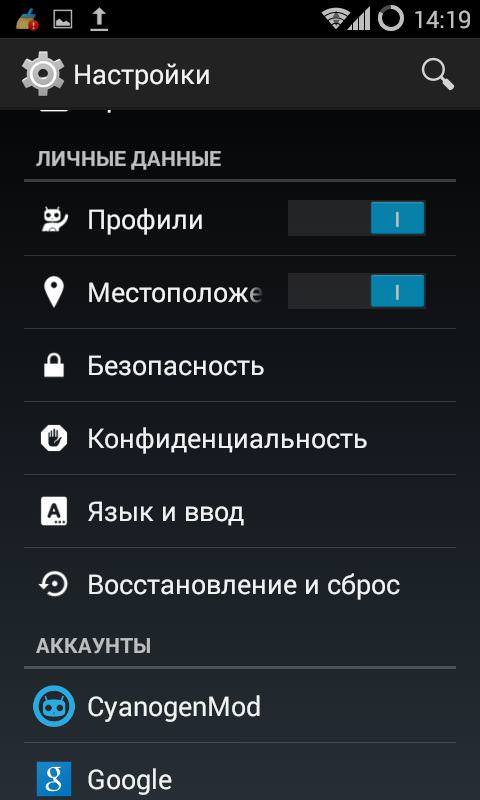
Заходимо в вищезазначений розділ і запускаємо скидання налаштувань.
Погоджуємося з попередженням. Мається на увазі, що вся інформація з телефону вже збережена на зовнішньому накопичувачі.
Як зберегти заряд акумулятора на Android-смартфоні
Через кілька хвилин, після перезавантаження, смартфон повернеться в первісний стан.
Скидання до заводських налаштувань
Цей спосіб важче попереднього. Всі дії доведеться здійснювати через завантажувальне меню.
- Вимикаємо пристрій
- Затискаємо кнопку збільшення гучності, додому і вмикаємо смартфон, утримуємо всі три кнопки. Таким чином відкриється Recovery mode.
- Вибираємо пункт «wipe data/factory reset». Для вибору використовуємо гойдалка гучності.
- Для підтвердження вибору тиснемо клавішу живлення
- Підтверджуємо вибору натисканням пункту «yes»
- Тепер перезавантажуємося вибираючи «reboot system now»
Відкат кастомних версії Андройд
У тому випадку, якщо на вашому пристрої встановлено кастомний прошивку, повернути «рідну» систему можна ручним способом, з допомогою програми Odin. Для цього заздалегідь шукаємо в мережі офіційну прошивку. Процедура ідентична ручного оновлення:
- Підключаємо пристрій
- Запускаємо додаток
- Переводимо телефон Download mode, після чого активуємо режим
- У додатку Odin вибираємо необхідні файли прошивки.
- Запускаємо програму.
Зелене поле з написом PASS говорить про успішне закінчення операції.